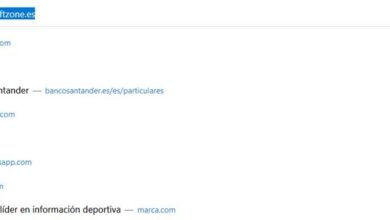Hoe placeholder gebruiken, toevoegen en verwijderen in PowerPoint?
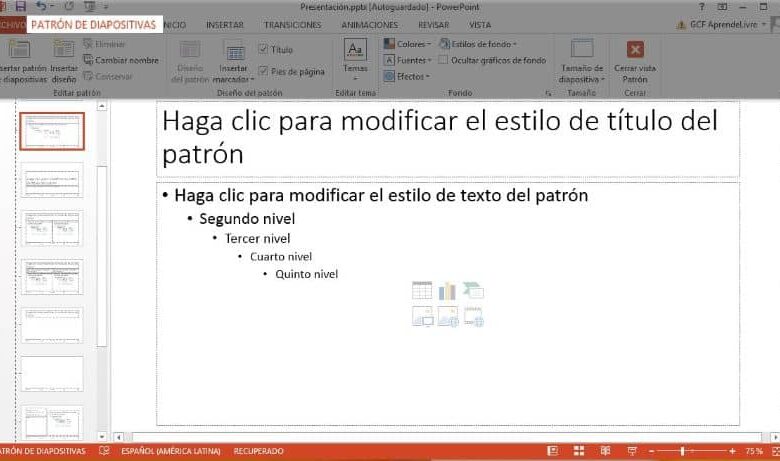
PowerPoint maakt het leven zeker gemakkelijker voor mensen die gemakkelijk en professioneel presentaties willen geven. En is dat, hoewel het een hulpmiddel is dat toewijding vereist, dingen zo eenvoudig zijn als de? tijdelijke aanduidingen toevoegen in PowerPoint zijn een taak die iedereen vandaag de dag kan doen, zelfs als ze geen ervaring hebben.
Iedereen gebruikt tegenwoordig de tools die PowerPoint biedt omdat het niet alleen een presentatie-editor redelijk intuïtief, je kunt ook professionele animaties maken die uit een professioneel programma lijken te komen; en dat is duidelijk door oefening.
Wat is het en wat is het nut van het toevoegen van tijdelijke aanduidingen in PowerPoint?
Iedereen weet wat een tijdelijke aanduiding is, zelfs als ze niet weten hoe het heet; auto een tijdelijke aanduiding is niets meer dan het standaard tekstvak of afbeelding die elke PowerPoint-dia met zich meebrengt bij het maken van een nieuwe dia. Ik verzeker je dat je niet wist dat ze zo heten.
Nu spelen deze markeringen een fundamentele rol bij het ontwerpen van een dia, want hoewel het waar is dat elk blad kan worden aangepast met talloze hulpmiddelen, worden de tijdelijke aanduidingen automatisch ingesteld en wordt het gemakkelijker om de dia te vullen met informatie of met video's.
Veel mensen kiezen ervoor om deze markeringen te gebruiken omdat ze: vergemakkelijken ongetwijfeld het werk bij het ontwerpen een nieuwe dia, of wanneer ze geen duidelijk idee hebben van hoe je de hoofdtekening wilt hebben.
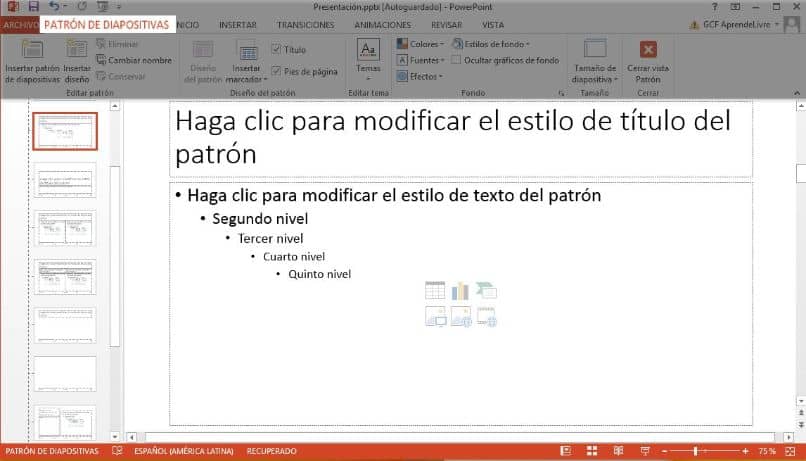
Leer hoe u eenvoudig tijdelijke aanduidingen kunt maken en toevoegen in PowerPoint
Opgemerkt moet worden dat PowerPoint-dia's op veel manieren kunnen worden gepersonaliseerd, van: creatie van een achtergrond d ' standaard scherm voor elk van uw dia's of gewoon met behulp van de reeds bestaande tools, zoals: gereserveerde plaatsen .
Doorgaans verschijnen de tijdelijke aanduidingen op elk blad in twee grote vakken, één voor de titel en één voor ontwikkeling, of als alternatief om afbeeldingen of video's toe te voegen in overeenstemming met de titel die u hebt geselecteerd.
Als u echter meer dan twee frames nodig heeft, is het toevoegen van tijdelijke aanduidingen in PowerPoint vrij eenvoudig en heeft geen invloed op de lay-out die: die u al op uw dia hebt. Opgemerkt moet worden dat deze acties in elke versie van PowerPoint kunnen worden uitgevoerd, maar u kunt ook: download de meest bijgewerkte versie van PowerPoint om meer geavanceerde tools te hebben.
Eenvoudig tijdelijke aanduidingen toevoegen in PowerPoint
Zoals eerder vermeld, positiegrafieken in PowerPoint worden gegeven door twee rechthoekige vakken die het blad invullen, maar het beste is dat ze kunnen worden aangepast. Van tools als SmartArt tot het eenvoudig toevoegen van een achtergrond aan elke box.
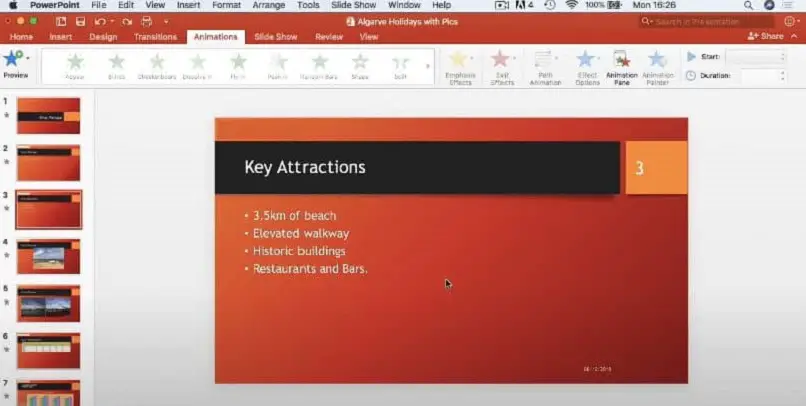
Als u extra tijdelijke aanduidingen in PowerPoint wilt toevoegen, kunt u ervoor kiezen om: een tekstvak invoegen en pas het aan de gewenste grootte aan, rekening houdend met het feit dat ze in wezen dezelfde functie vervullen.
Het aanpassen van een tijdelijke aanduiding is vrij eenvoudig en vereist alleen creativiteit en goede smaak. Beter nog, toegevoegd aan deze aangepaste positiegebieden, je kunt randen aan het blad toevoegen om het er veel professioneler en opvallender uit te laten zien.
Het verwijderen van deze markeringen is net zo eenvoudig
Als u daarentegen uw eigen tijdelijke aanduidingen in PowerPoint wilt maken , heeft u altijd de mogelijkheid om ze volledig te elimineren zodat ze het ontwerp van uw model niet verstoren. Deze optie is uiterst eenvoudig omdat het voldoende is om op de markering te klikken en op de Delete-toets op het toetsenbord te drukken.